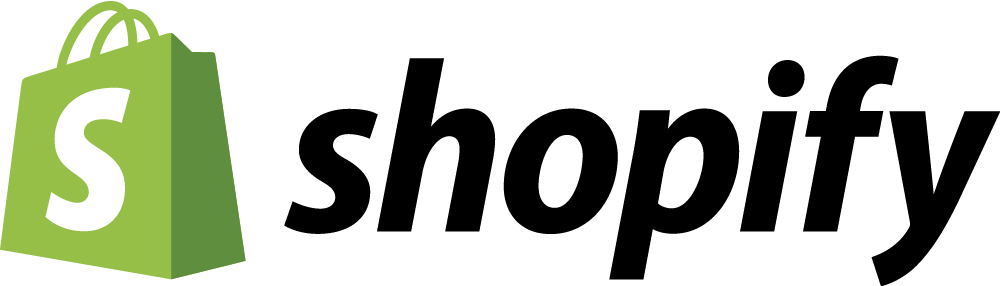【WordPressのEC化】Shopify 商品購入ボタンを設置する方法
自分の持っているWordPressのサイトで簡単・低コストでネットショップを作ることができるのはご存知ですか?
WordPressでのECサイトならブログ記事なども活用して、充実したショップを作ることができます。
今回はそんなShopifyで作るWordPressのEC化について解説していきます。
- Shopifyが気になる方
- ネットショップを気軽に簡単に作成したい方
- WordPressのEC化について知りたい方
これらに当てはまる方におすすめの記事となっています。これを読めば誰でも簡単に自分のWordPressをEC化することができますよ。
Shopify 商品購入ボタンを設置する方法
①Shopifyに登録する
まずはShopifyへの登録を済ませましょう。Shopifyは登録して3日間無料で利用することができます。
登録にはメールアドレスと簡単なアンケートの記入のみ。5分もあればショップ登録を完了することができますよ。
②決済方法と配送方法の設定
Shopifyへのアカウント登録が完了したら、決済方法と配送方法を設定します。Shopifyでは様々な決済方法を設定することができますが、おすすめShopifyペイメントです。
ShopifyペイメントはShop Pay、Apple Pay、Google Payなどの高速の決済サービスも利用可能で、Shopifyで簡単に登録をすることができます。決済手数料も国内最安値と言われて使い勝手が良いサービスと言えるでしょう。
配送方法の設定に関してはこちらの記事で具体的に解説しています。参考にして下さい。
なおこちらの記事では、ネットショップ運営に必要な送料の決め方について紹介しています。
③Shopifyに商品を登録する
早速登録したアカウントで商品の登録を行いましょう。商品登録の手順は以下の通りです。
- 管理画面から登録
- 商品登録ページを開く
- 商品名の登録・商品説明・商品画像
- 商品価格・在庫管理用のコードと在庫数の登録
- 商品重量・関税の情報・商品バリエーションの入力
- 商品管理・公開
それぞれの手順については下記リンクでキャプチャ画像とともに1つずつ解説しています。
▶︎【#3|Shopify(ショッピファイ)ガイド】商品を登録しよう|手動入力とCSV一括登録
④「購入ボタン」の設定
購入ボタンの設定を行います。Shopifyの管理画面の左にある「販売チャネル」の「+」ボタンをクリックします。その次に「購入ボタン」が表示されるので、その横にある「+」をクリック。
管理画面の左側に「Buy Button」が出てくるので、そこから「購入ボタンを作成する」に進みます。
⑤購入ボタンの種類を選択する
続いてボタンタイプを選択します。「商品購入ボタン」か「コレクション購入ボタン」があるので、作りたいボタンを選択して下さい。
- 商品購入ボタン:ブログページやウェブサイトに商品を1件表示できる
- コレクション購入ボタン:ページ内にコレクション全体を表示することができる
そもそも購入ボタンとは
ここで改めて購入ボタンの役割について解説していきます。購入ボタンはそれをクリックするとカートと決済画面へショートカットでいくことができる機能です。
この機能を使えばブログやホームページに埋め込んで簡単にネットショップを作成することができるのです。
⑥購入ボタンのカスタマイズを行う
作りたいボタンを選択したら、ボタンのカスタマイズを行います。
購入ボタンのカスタマイズが完了したら、購入ボタンのコードが生成されます。このコードをコピーしてWordPressなど自分の埋め込みたいサイトにペーストすればOKです。
WordPressのEC化がおすすめな理由
WordPressのEC化は簡単にできることがわかりましたが、実はWordPressをEC化することによるメリットは他にもあります。
ここからはそんなWordPressのEC化がおすすめな理由について紹介していきます。
Shopifyで運営するネットショップとは別のショップが作成できる
WordPressのEC化ではShopifyで作るネットショップとは別にサイトをEC化することができます。つまり、自分のショップとは別にショップを作ることができるわけです。
例えばShopifyのショップは新規ユーザーを獲得するためのショップにし、WordPressではリピーター向けのコアなショップにするなど差別化させることも可能ですよ。
自分のサイトやブログで商品の宣伝ができる
WordPressで自分のブログサイトやホームページを運営している人は、そのサイトで商品の宣伝ができるようになります。
特にShopifyでのECサイトを作成したばかりの場合、ショップにアクセスする人はまだ少ないでしょう。そのような場合に、自分のブログやホームページを活用して商品を宣伝することができるのは、大きな効果があるといって良いでしょう。
ちなみに自分のショップへのアクセス数を増やすには、他にも広告を作成したり、SNSで宣伝する、SEO対策をするなどと言った方法があります。
合わせて読みたい>>Shopifyでの広告施策のそれぞれの効果を解説
合わせて読みたい>>EC運用でSEOを意識するならShopify(ショッピファイ)が有利な理由
低コストで作成可能
Shopifyでは月額29ドルでネットショップを開設することができますが、もしWordPressでのみEC化できればよいというのであれば、なんと月額9ドルでEC化ができてしまうのです!
これはShopifyのライトプランといい、ShopifyでのECサイトを構築せずブログやホームページ、SNSなどにShopifyの販売機能を実装させることができます。
- ちょっとお試しでネットショップを始めてみたい
- 自分のブログやSNSに販売機能をつけたい
そんな人にもおすすめのプランですよ。
まとめ
いかがでしたか。本日はShopifyの商品購入ボタンを実装させて、WordPressをはじめとするブログサイトやWebページをEC化する方法について解説していきました。
商品購入ボタンは「商品購入ボタン」と「コレクション購入ボタン」の2種類があり、管理画面から簡単に作成することができましたね。
WordPressをEC化することで複数の販売チャネルを持つことができ、それぞれで集客を集めることができます。さらにライトプランなら月額たったの9ドルでWordPressへの埋め込みをすることも可能でした。
ぜひこの記事を元にWordPressのEC化にチャレンジしてみてください。